【Windows 10 / 11】「ボイスレコーダー」の便利機能
ここまでは、Windows 10 / 11の「ボイスレコーダー」機能でデバイスの音声を録音/再生する方法について解説した。しかし、Windows 10 / 11の「ボイスレコーダー」には便利な機能が備わっている。そこでここでは、Windows 10 / 11の「ボイスレコーダー」の便利な機能について紹介していく。
【機能①】マーカー
Windows 10 / 11の「ボイスレコーダー」の便利な機能①は、「マーカー」機能だ。「ボイスレコーダー」のマーカー機能とは、デバイスの音声を録音している際に、マーカーアイコンをクリックすることで、クリックした秒数のところでマーカーを追加できるものだ。例えば、会議中などで重要だと思う部分にマーカーを追加できるので、後から音声を再生する際にマーカーをクリックするだけで重要な部分をすぐに再生できる。そのため、録音した音声を早送りしたり、巻き戻したりして重要な部分を探す作業は一切必要ないのだ。
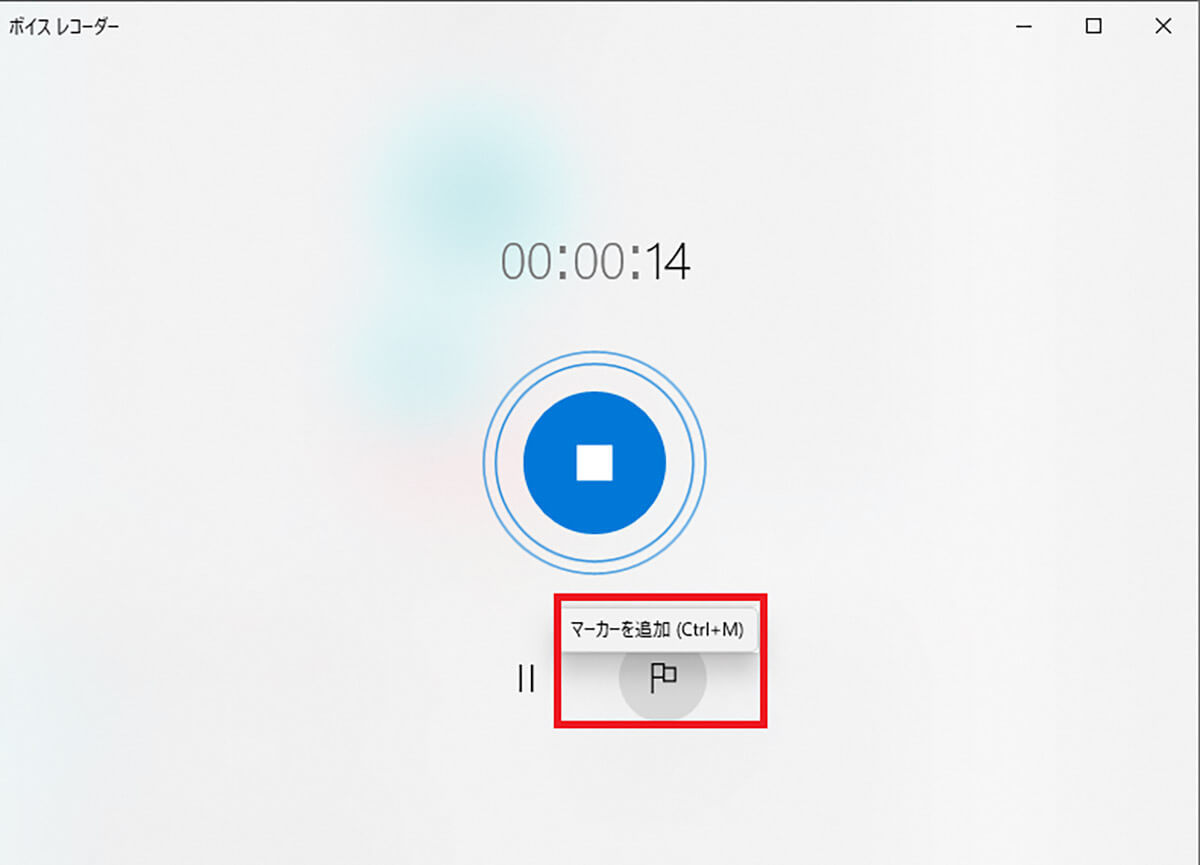
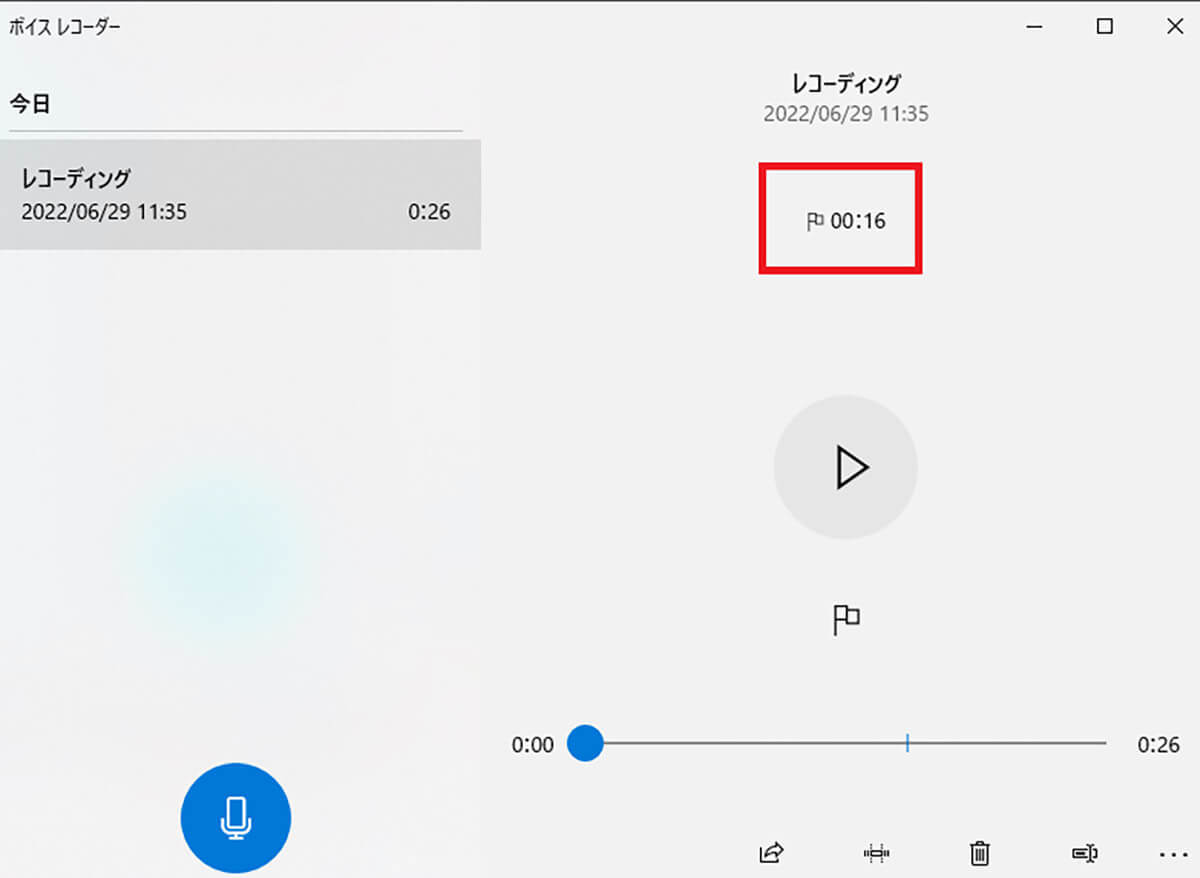
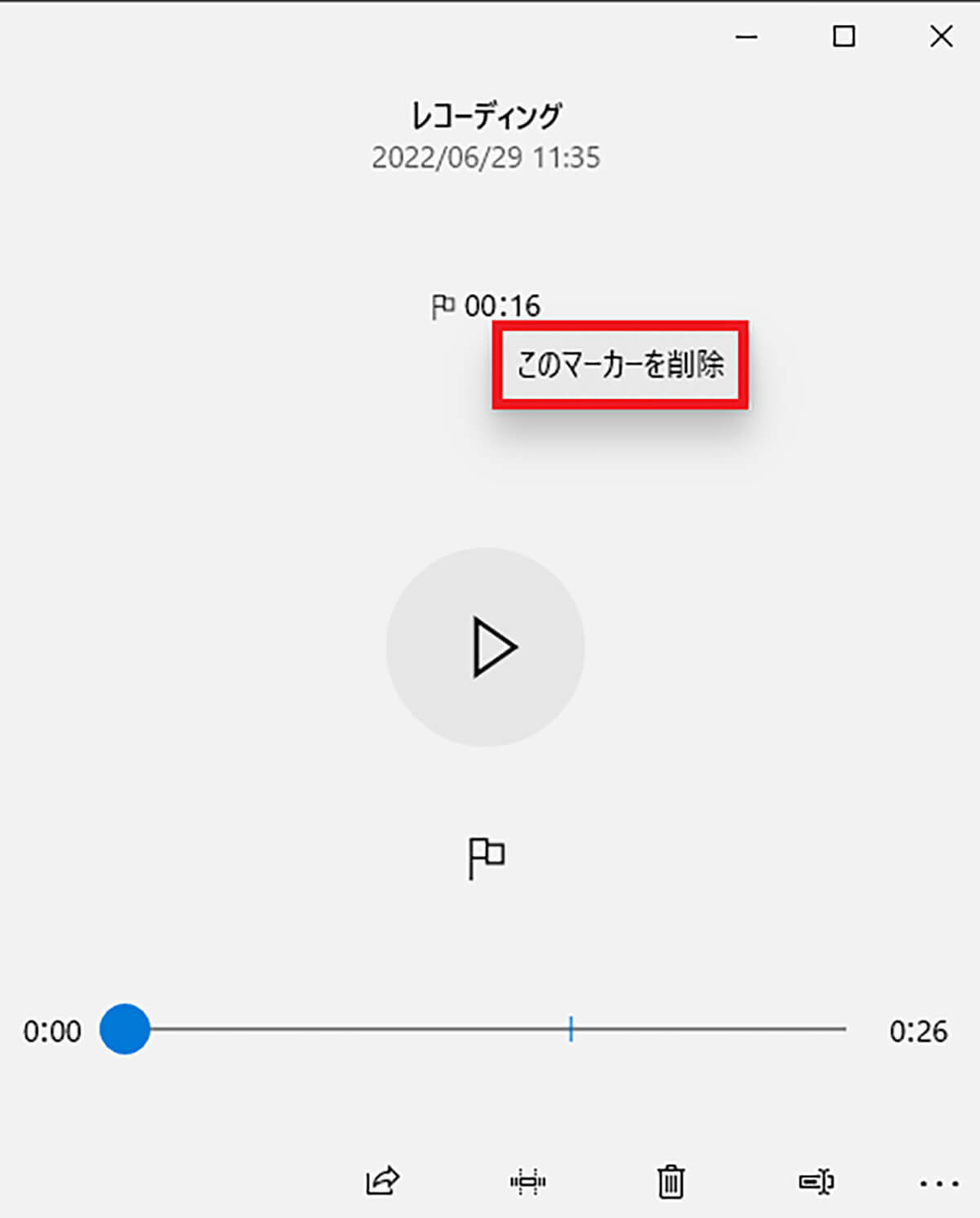
【機能②】トリミング
Windows 10 / 11の「ボイスレコーダー」の便利な機能②は、「トリミング」機能だ。「ボイスレコーダー」のトリミング機能とは、録音した音声を切り取ることで短くできるものだ。例えば、録音した音声で不要な部分があって音声時間が長くなっている場合は、トリミング機能で不要な部分をカットできる。
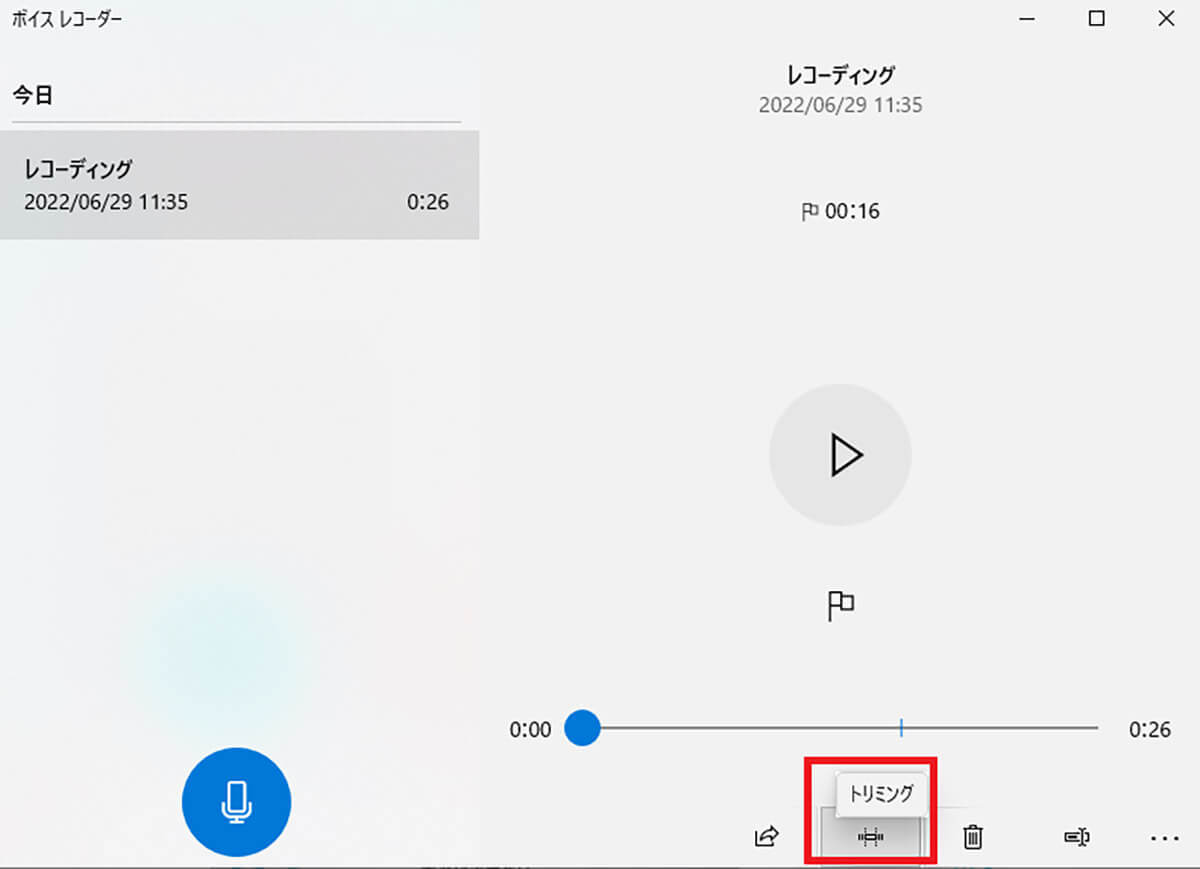
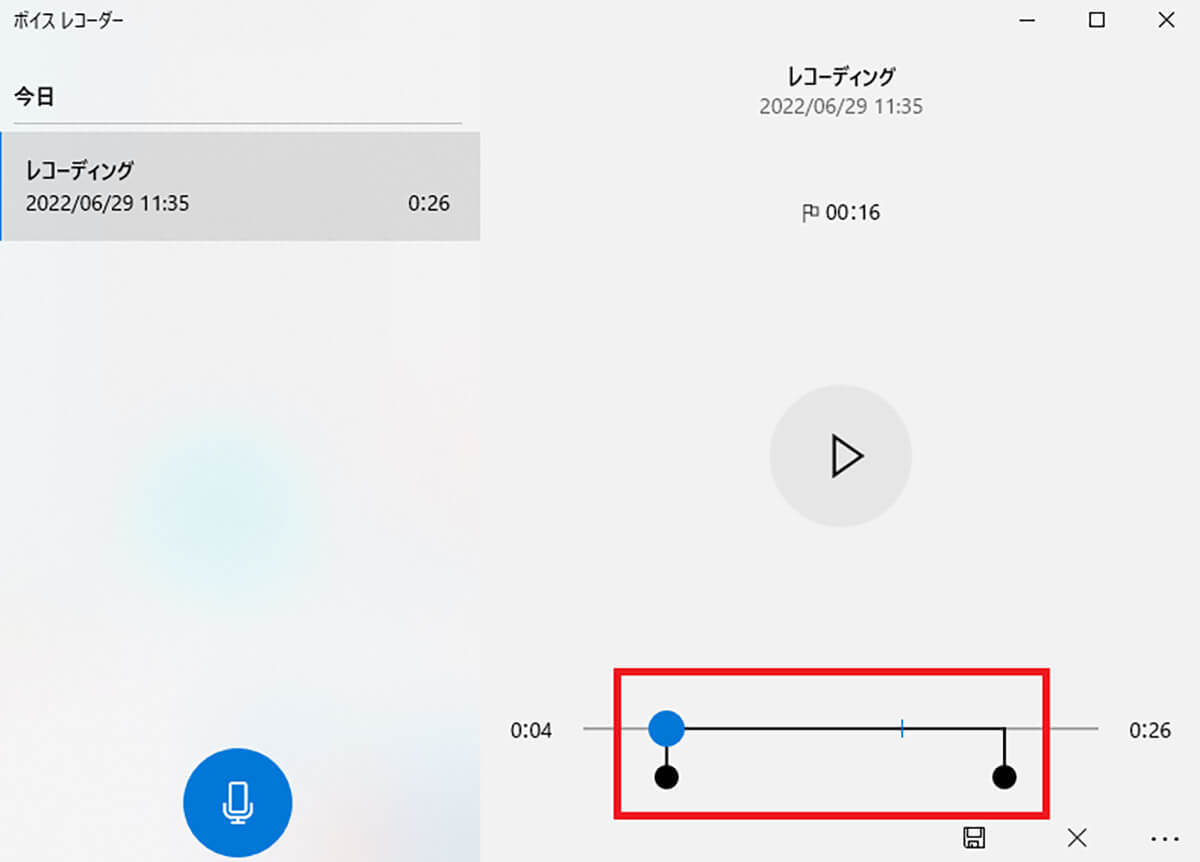
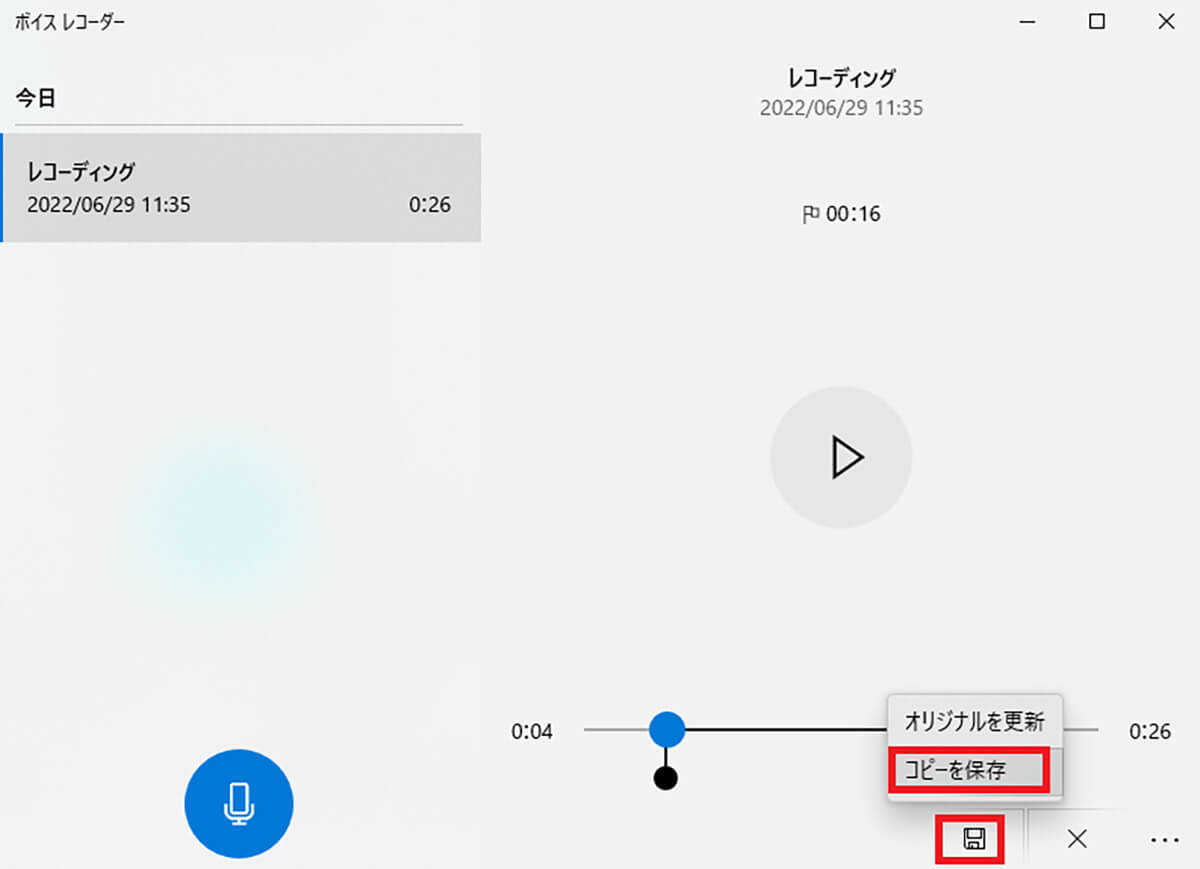
「オリジナルを更新」をクリックすると、録音データにトリミングしたデータが上書きされる。そして、「コピーを保存」をクリックすると、元の録音データは残した状態で、トリミングしたデータが別に保存される。また、録音データは自動的に「レコーディング」という名前が付けられるようになっているが、後から自由に設定を変更することもできる。
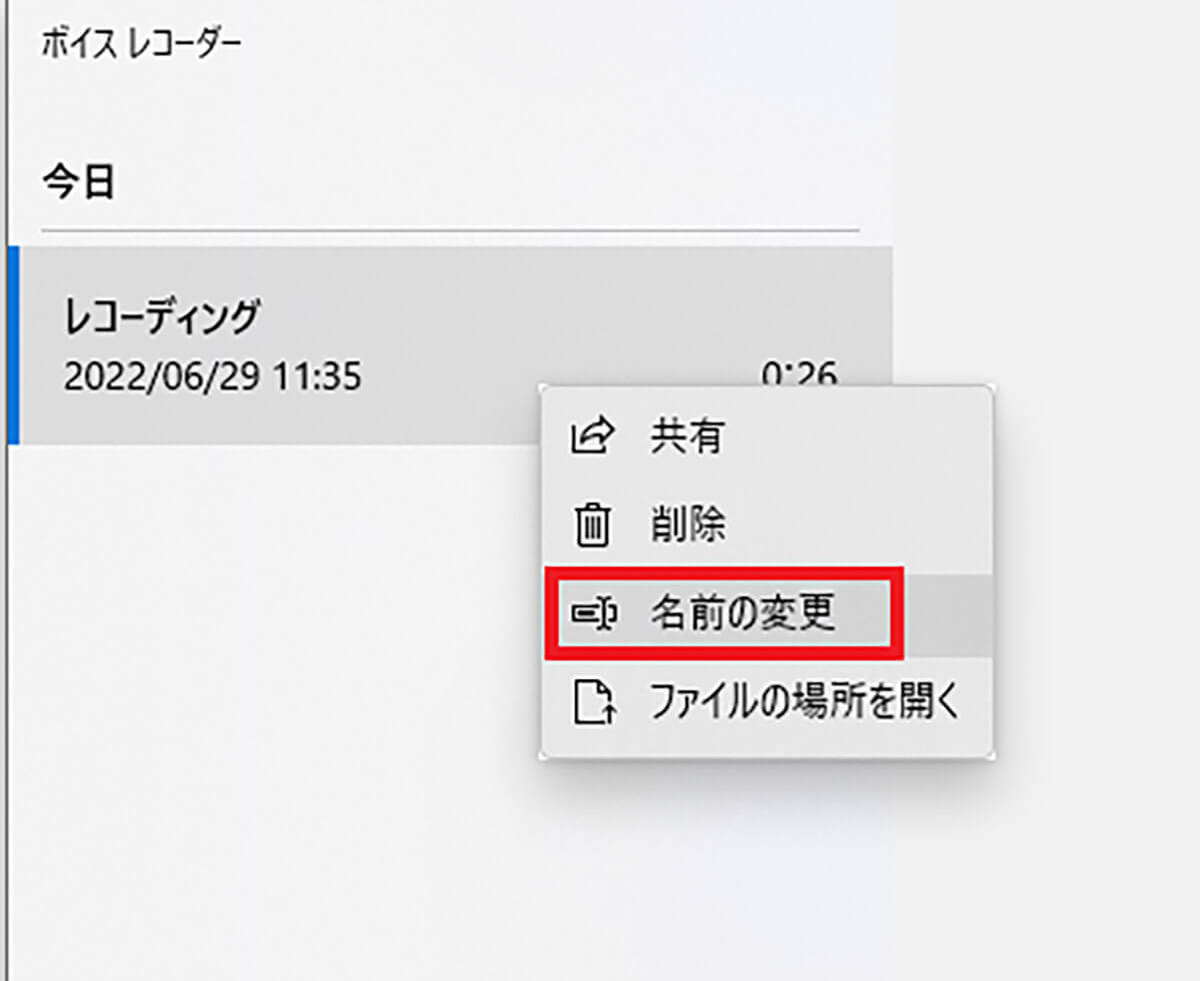
【Windows 10 / 11】「ボイスレコーダー」で録音したファイルを共有する方法
Windows 10 / 11の「ボイスレコーダー」機能で音声を録音した場合、録音したファイルはメールなどに添付して共有することもできる。録音したファイルを共有することで、録音したPC以外からも録音したファイルを再生できる。「ボイスレコーダー」で録音したファイルを共有する方法は、共有したい「録音ファイル」を選択する。
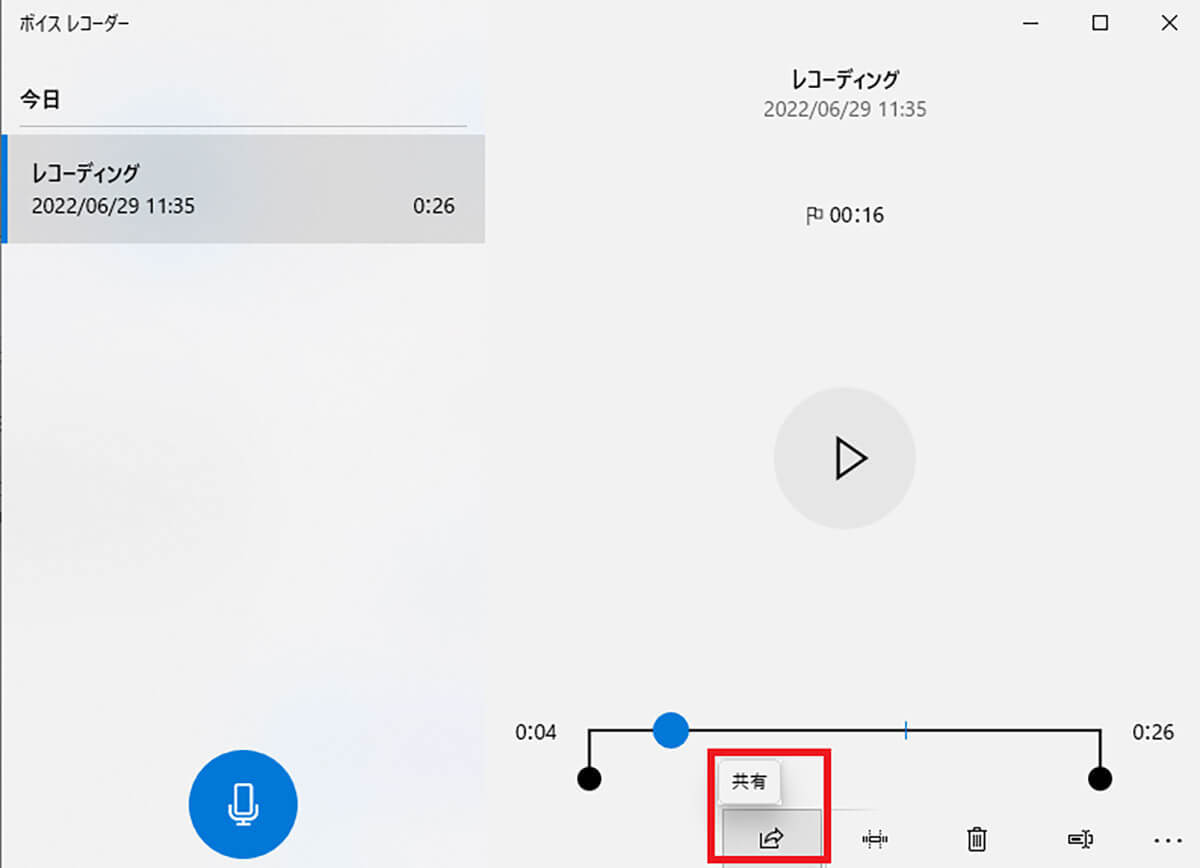
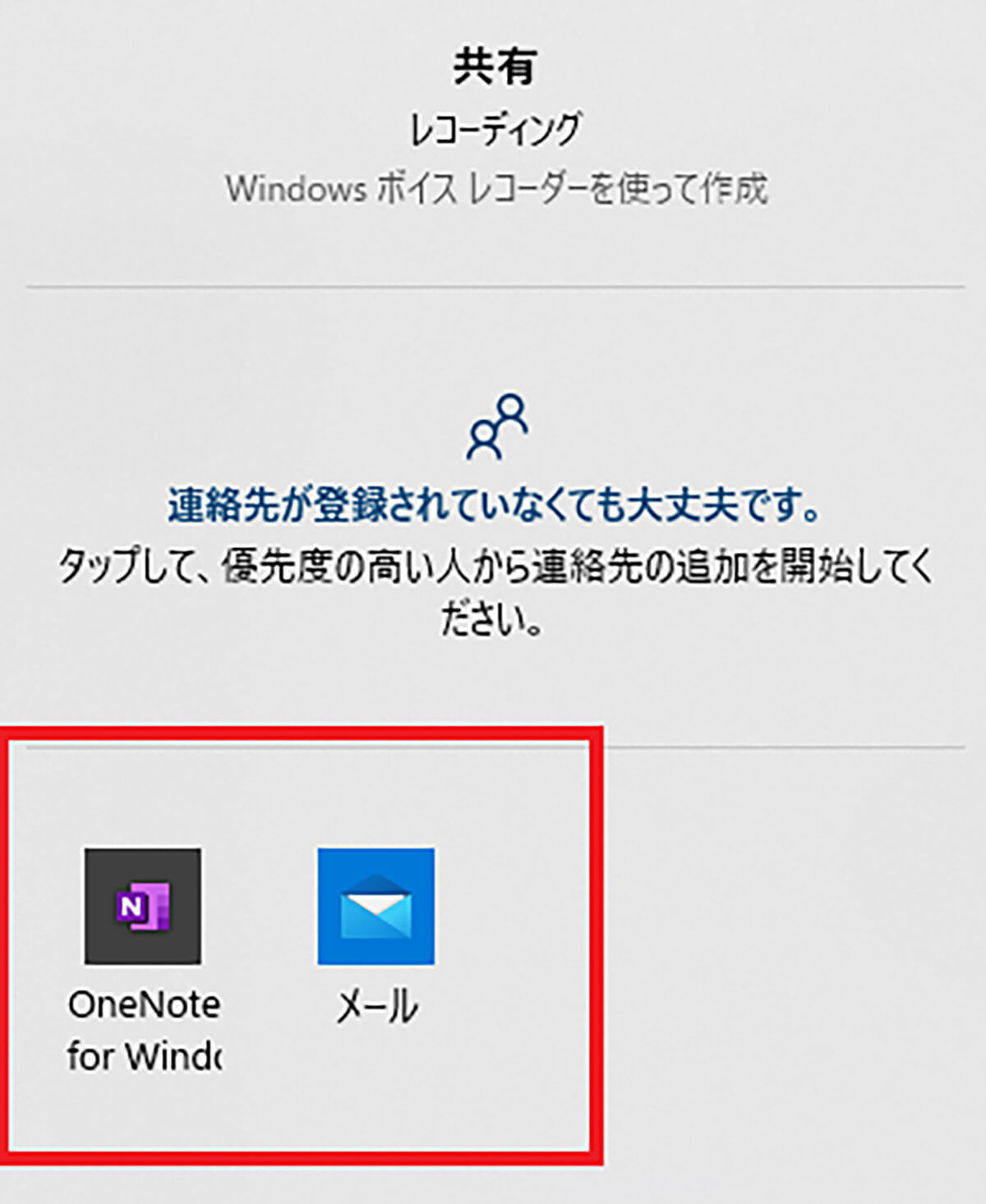
例えば、メールアプリを選択した場合は、メールの作成画面が表示されて、録音ファイルが添付された状態になるので、宛先や本文などを入力してメールを送信する。そうすれば、録音したファイルを共有できる。
文・ オトナライフ編集部/提供元・オトナライフ
【関連記事】
・ドコモの「ahamo」がユーザー総取り! プラン乗り換え意向調査で見えた驚愕の真実
・【Amazon】注文した商品が届かないときの対処法を解説!
・COSTCO(コストコ)の会員はどれが一番お得? 種類によっては損する可能性も
・コンビニで自動車税のキャッシュレス払い(クレカ・QRコード決済)はどの方法が一番お得?
・PayPay(ペイペイ)に微妙に余っている残高を使い切るにはどうすればいいの!?













































